win7设置开机宽带自动连接的方法!
1、打开win7系统,点击左下角开始的图标,仔细观察界面,点击右侧栏倒数第四个控制面板的图标。
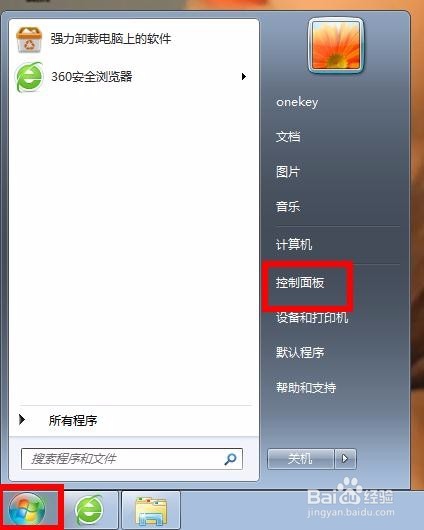
2、界面切换,仔细观察,点击网络和internet的图标。
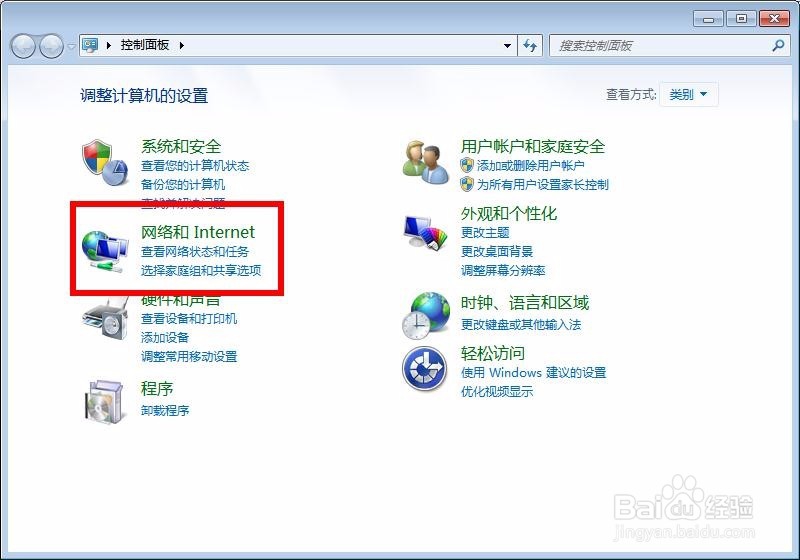
3、界面再次切换,选择点击第1个网络和共享中心。
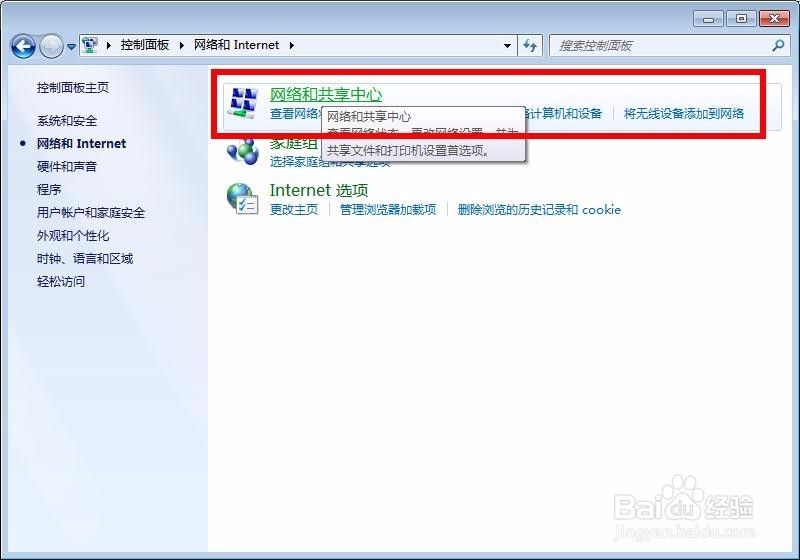
4、界面跳转,点击左侧栏的更改适配器设置。
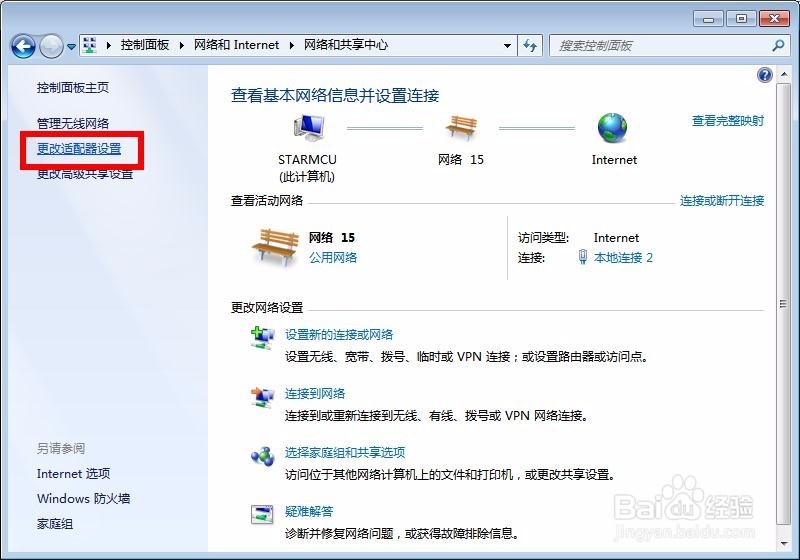
5、界面跳转,找到本地连接的图标,光标放在上面右击,点击选择属性。在这里进行设置即可。
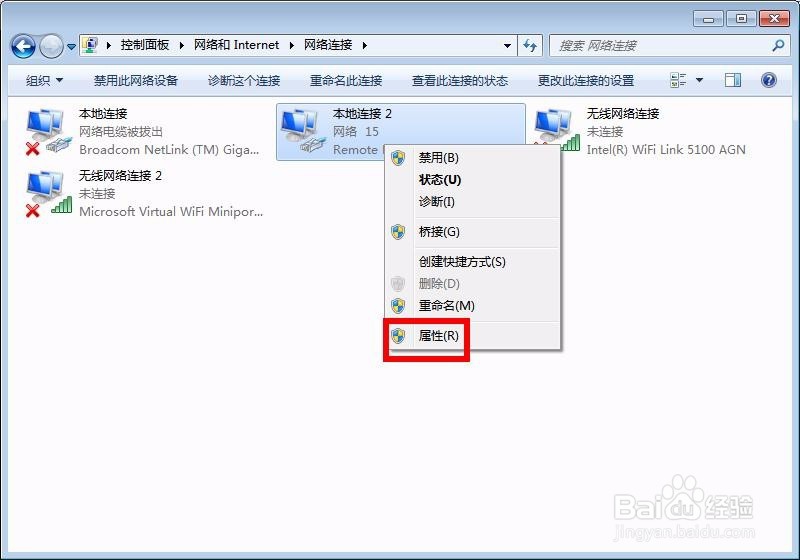
1、打开计算机,光标放在计算机图标上,右击选择管理。
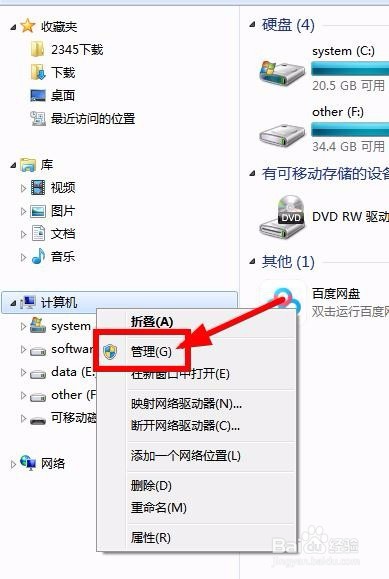
2、界面跳转,仔细观察,选择点击系统工具和任务计划程序。
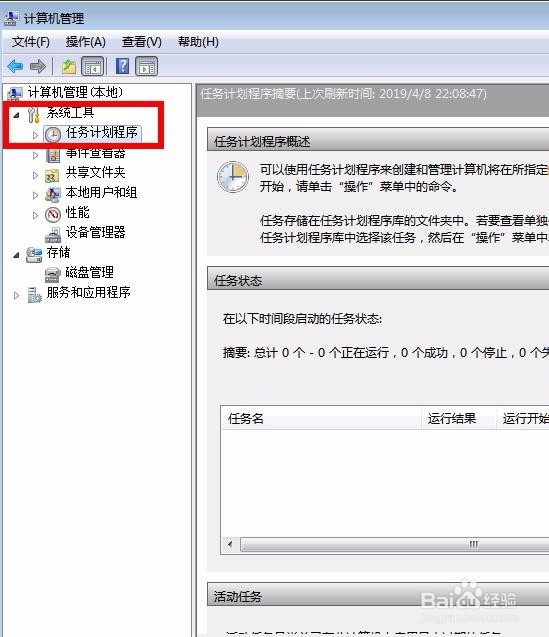
3、在右侧操作栏内,点击第2个创建任务。
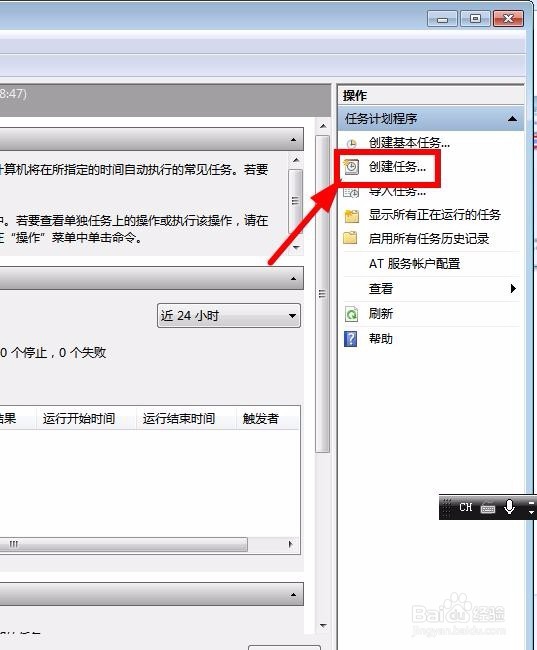
4、创建任务栏跳出,在常规选项卡内,点击设置名称。

5、选择点击第2个选项卡触发器,点击左下角的新建图标。
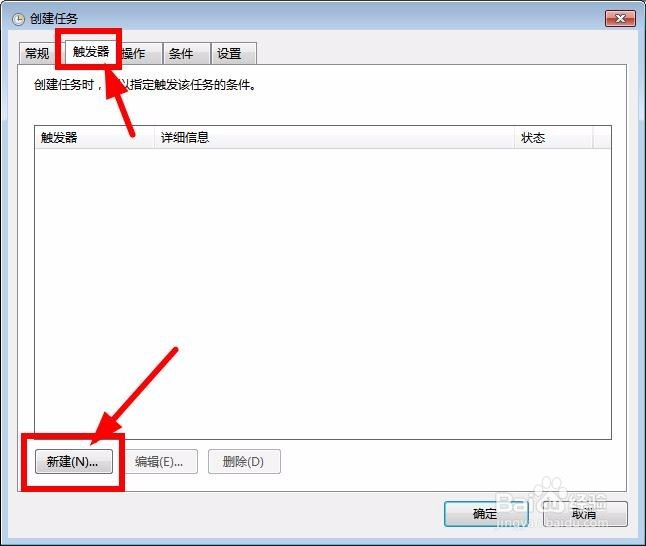
6、开始任务处点击出下拉菜单,选择登陆时。在高级设置处,在延迟任务时间30秒,前面打勾。点击右下角第1个确定的图标。
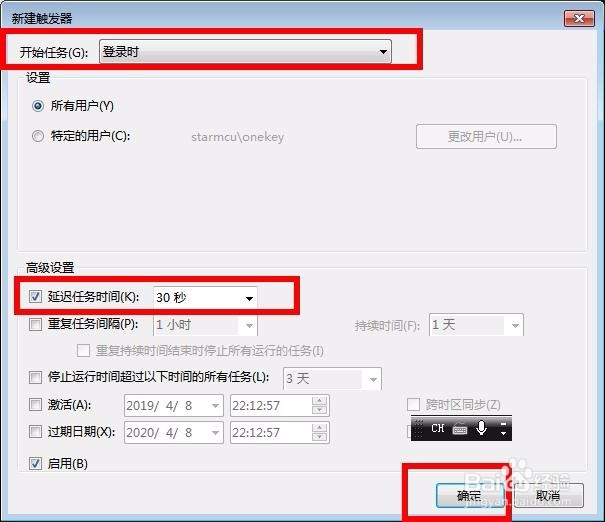
7、界面跳转,选择第3个操作选项卡,鼠标点击左下角的新建图标。
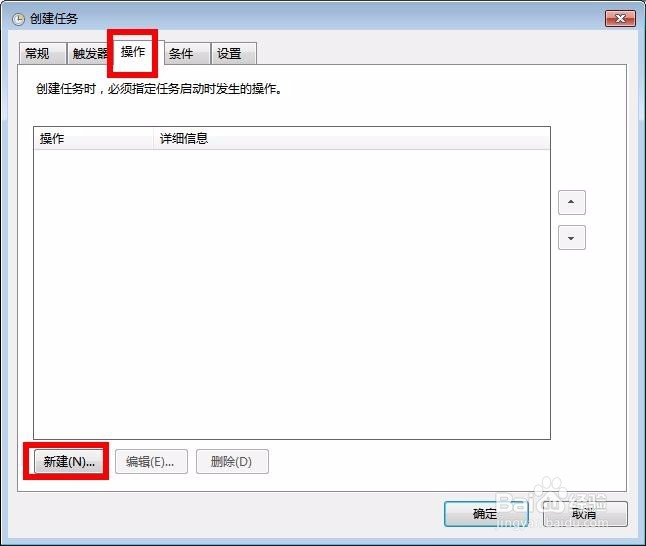
8、界面切换,输入程序脚本内容,每台电脑都不一样,需要根据自己的情况输入。最后点击下方的确定即可。

声明:本网站引用、摘录或转载内容仅供网站访问者交流或参考,不代表本站立场,如存在版权或非法内容,请联系站长删除,联系邮箱:site.kefu@qq.com。
阅读量:61
阅读量:195
阅读量:137
阅读量:22
阅读量:92